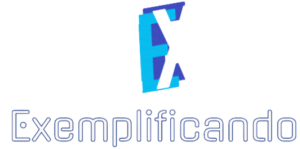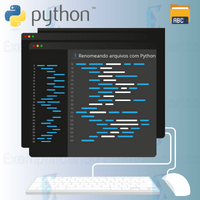Se você é novo no mundo do Access ou já está familiarizado com ele, este guia passo a passo o ajudará a entender e utilizar eficientemente a linguagem SQL para gerenciar seus bancos de dados.
O que é SQL?
SQL, ou Structured Query Language, é uma linguagem de programação utilizada para gerenciar e manipular dados em sistemas de gerenciamento de banco de dados relacionais. Com o SQL, você pode realizar uma variedade de operações, como inserir, atualizar, excluir e consultar dados em um banco de dados.
Por que aprender SQL no Access?
O Microsoft Access é uma ferramenta poderosa para criar e gerenciar bancos de dados relacionais. Embora muitas tarefas possam ser realizadas visualmente através da interface gráfica do Access, aprender SQL oferece uma série de benefícios adicionais, incluindo:
- Maior controle sobre consultas e operações de banco de dados.
- Capacidade de automatizar tarefas complexas.
- Melhor compreensão da estrutura e funcionamento do banco de dados.
- Flexibilidade para realizar consultas avançadas e análises.
Acessando o modo SQL
- Abra o Microsoft Access.
- Abra o banco de dados no qual você deseja trabalhar.
- Navegue até a guia “Criar” na barra de ferramentas no topo da janela do Access.
- Clique em “Consultas Design” na sessão “Consultas”.
- No modo de design da consulta, clique na guia “Modo de Exibição SQL” na barra de resultados.
- Na sequência em “Modo SQL”.
- Você também após clicar em “Design da consulta”, pode clicar com o botão direito do mouse e clicar em “Modo SQL”.
Iremos disponibilizar o banco de dados usado para esse exemplo, para que você possa praticar as consultas em SQL que você verá no nosso blog.
SQL com Access de Exemplificando EX
No exemplo 01, usamos uma consulta que retorna a soma da coluna TOTAL_FRETE do estado de SP:
SELECT SUM(FRETE) AS TOTAL_FRETE
FROM Tabela1
WHERE UF = 'SP';
No exemplo 02, foi feito a soma da coluna TOTAL_FRETE agrupando pela UF e ordenando do maior valor para o menor valor.
SELECT UF, SUM(FRETE) AS TOTAL_FRETE
FROM Tabela1
GROUP BY UF
ORDER BY SUM(FRETE) DESC;
Para baixar nosso exemplo, acesse: Download e baixe o arquivo. Pratique muito e tente outras consultas SQL!
Se você possui listas no SharePoint, você pode trazê-las para o Access e trabalhar usando o SQL. Por exemplo, se você tiver uma situação onde precisa alterar ou incluir colunas, o SQL pode te ajudar a fazer isso muito mais rápido.
Conclusão:
Dominar o SQL no Access pode abrir um mundo de possibilidades para gerenciar e analisar seus dados de maneira mais eficiente e poderosa. Esperamos que este blog forneça uma base sólida para você começar a explorar e aproveitar todo o potencial do SQL em seus projetos do Microsoft Access.
Veja também: 5 consultas SQL no setor Logístico e Comercial clique aqui.
Obrigado por acompanhar nosso guia! 🚀 Esperamos que você encontre este recurso útil e inspirador para suas aventuras no mundo do SQL no Microsoft Access! 📊🔍
Compartilha conteúdo